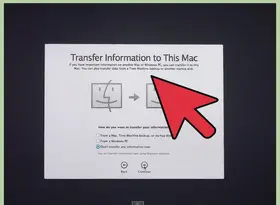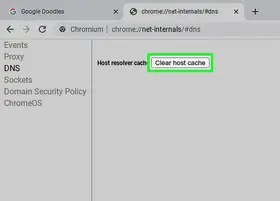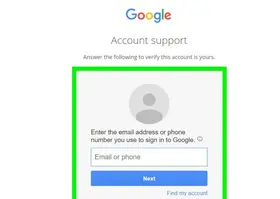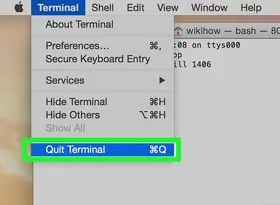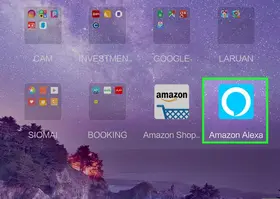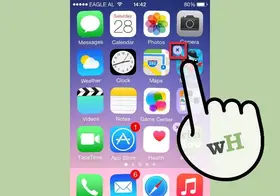怎么在Excel的每一页中打印冻结的窗格
答案未评审
修改时间
浏览量
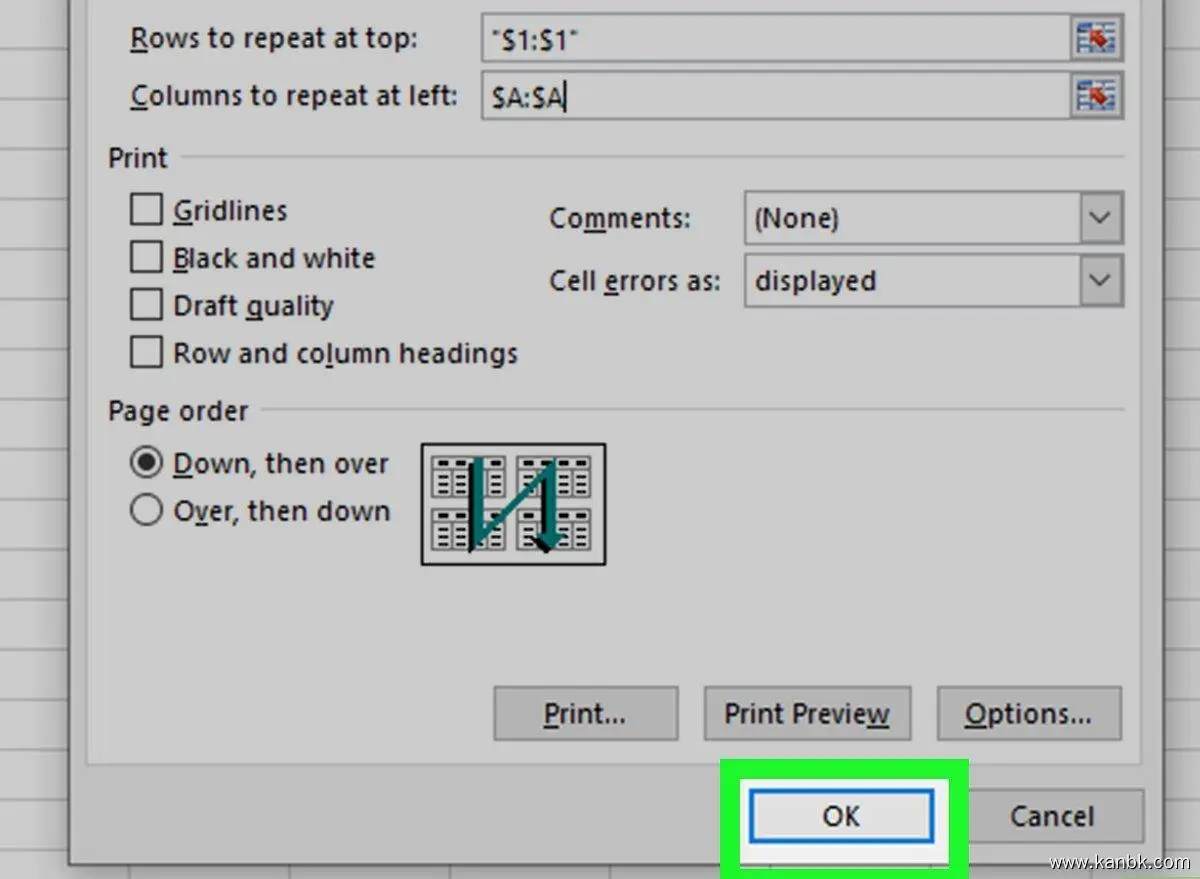
在Excel中打印冻结的窗格可以确保每一页都有相同的标题和列。以下是一些方法可以帮助您在Excel的每一页中打印冻结的窗格:
- 确定要冻结的行或列
首先,确定要在打印时冻结的行或列。这通常包括标题行和左侧列,以便在滚动时保持可见性。
- 打开“视图”选项卡
接下来,单击工作表上方的“视图”选项卡,并选择“页面设置”。
- 选择“打印标题”
在“页面设置”对话框中,选择“Sheet”选项卡,并在“打印标题”下拉菜单中选择要冻结的行或列。例如,如果要冻结第一行,则选择第一个选项,并在文本框中输入要冻结的行数。
- 预览并调整
单击“预览”按钮查看打印预览,检查是否正确地冻结了行或列。如果需要进行调整,请返回到“页面设置”对话框进行更改。
- 完成设置并打印
单击“确定”按钮保存设置,并关闭“页面设置”对话框。使用常规的打印方法(如按CTRL+P),在打印预览页面上查看每一页,确保冻结的窗格在每一页中都正常显示。
总之,在Excel每一页中打印冻结的窗格需要进行一些设置。首先,确定要在打印时冻结的行或列,并单击“视图”选项卡,在“页面设置”对话框中选择“Sheet”选项卡,然后选择要冻结的行或列。最后,预览并调整设置,确保每一页都正确地显示冻结的窗格。通过这些步骤,您可以轻松地在Excel中打印具有冻结窗格的多页工作表。